TikTokの視聴時間を制限する方法
管理者(保護者)側の初期設定について
画面下部のメニュー(レコメンド、トレンド…)より、右端のマイページへ。
右上のメニューより、設定へ。
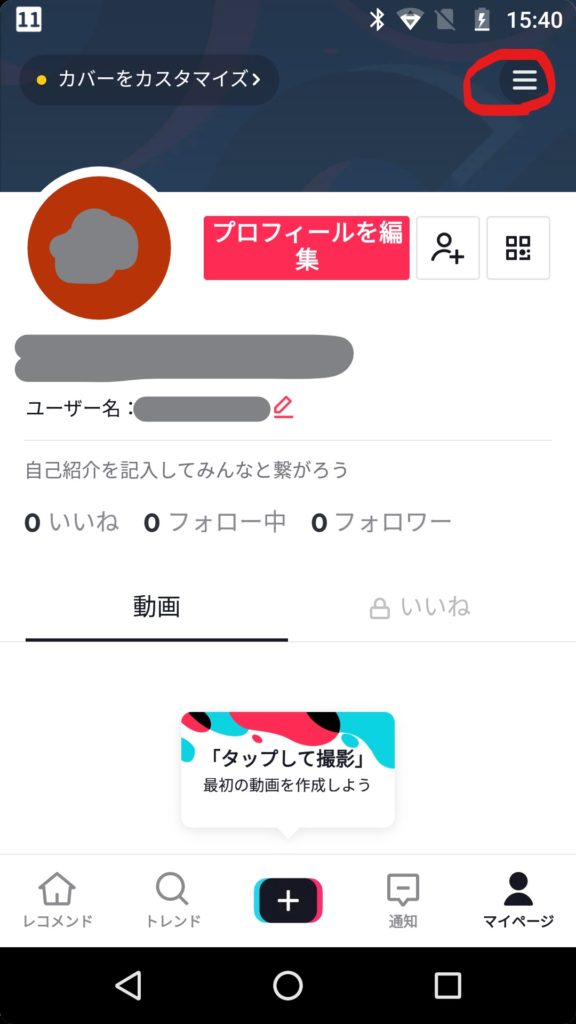
[一般]の[デジタルウェルビーイング]を選択。
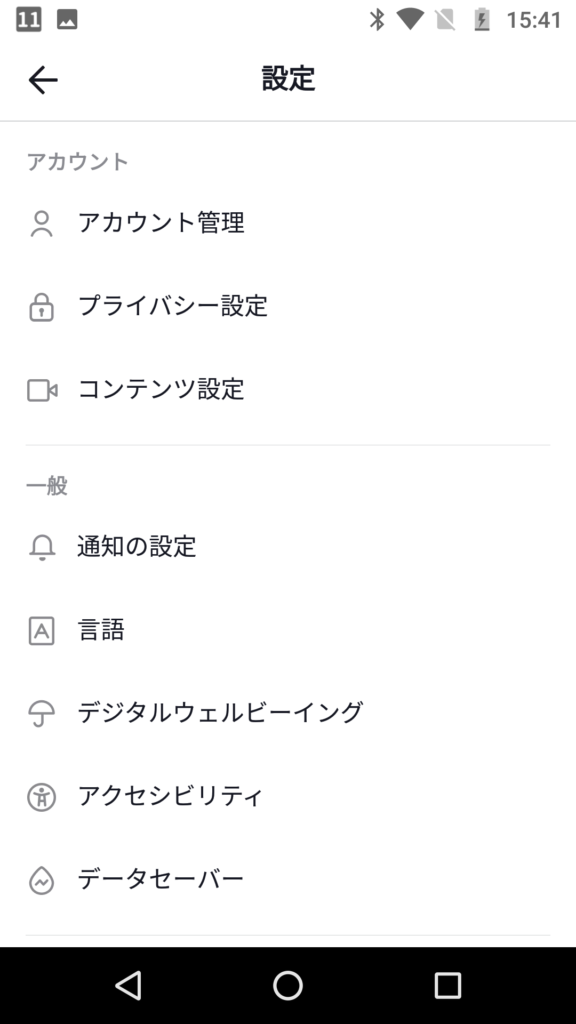
[ファミリーモード]を選択。
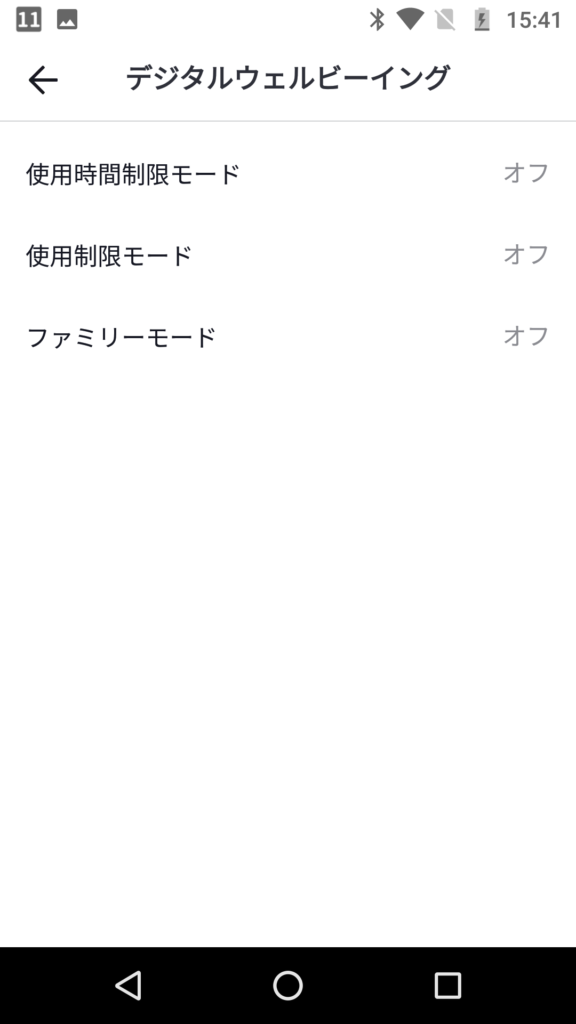
「保護者」を選びます。

選択箇所が小さいですが、チェックを入れて、[続ける]。
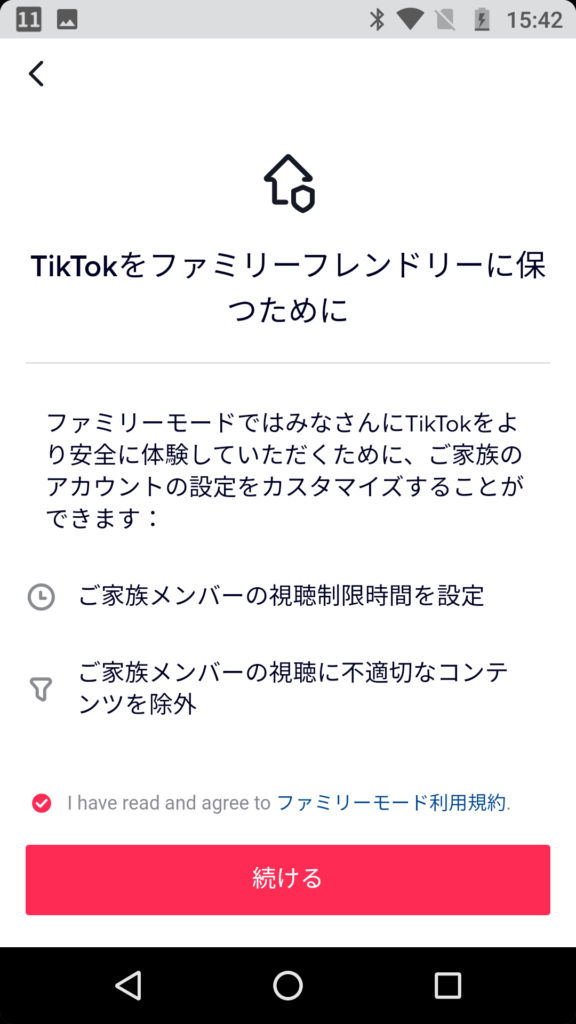
すると、以下のようなQRコードが出てきます。
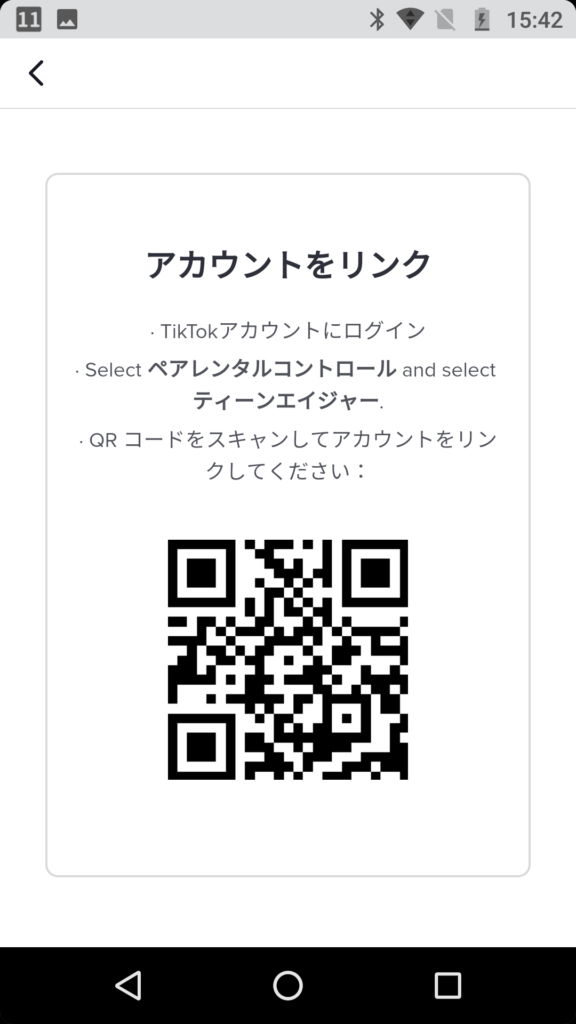
管理される側の初期設定について
管理者側と同じように画面遷移し、「ティーンエイジャー」を選びます。

以下の画面になったら、管理者側の端末に表示されているQRコードをスキャン。

スキャンすると、リンクの確認画面へ。
チェックを入れて、[アカウントをリンク]。

これで管理者側とのアカウントのリンクが完了しました!
ちなみに、管理される側から解除しようとすると…以下のような画面に。
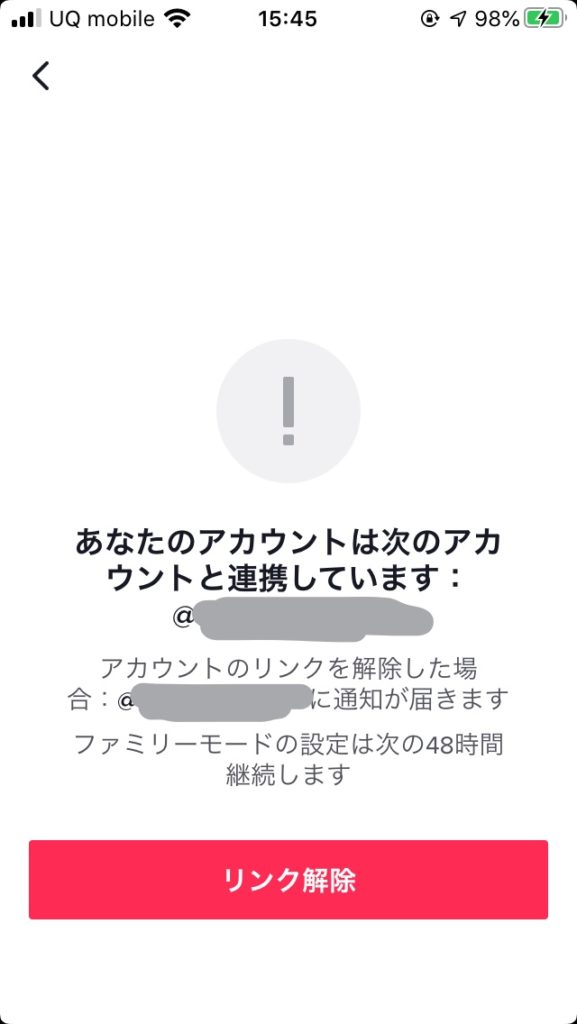
管理者側に通知が届いてしまうよ!という警告ですね。
アカウント連携後の各種設定
制限可能な項目は以下の通り。
- 使用時間制限
- 使用制限
- ダイレクトメッセージを送ることができる範囲
①使用時間制限については、40分・60分・90分・120分の中から選べます。
管理される側の端末でアプリ使用時間が設定した時間になると、以下のような画面表示に。
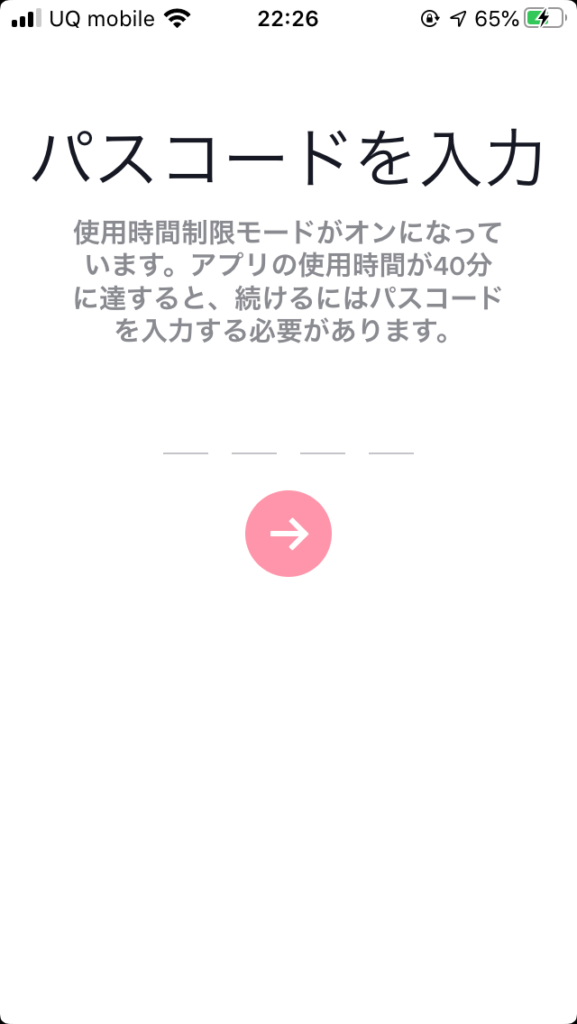
正しいパスコードを入れるまで利用できなくなります。
管理者側が以下画面より、[パスコード取得]をし、パスコードを教えれば解除してあげることもできます。
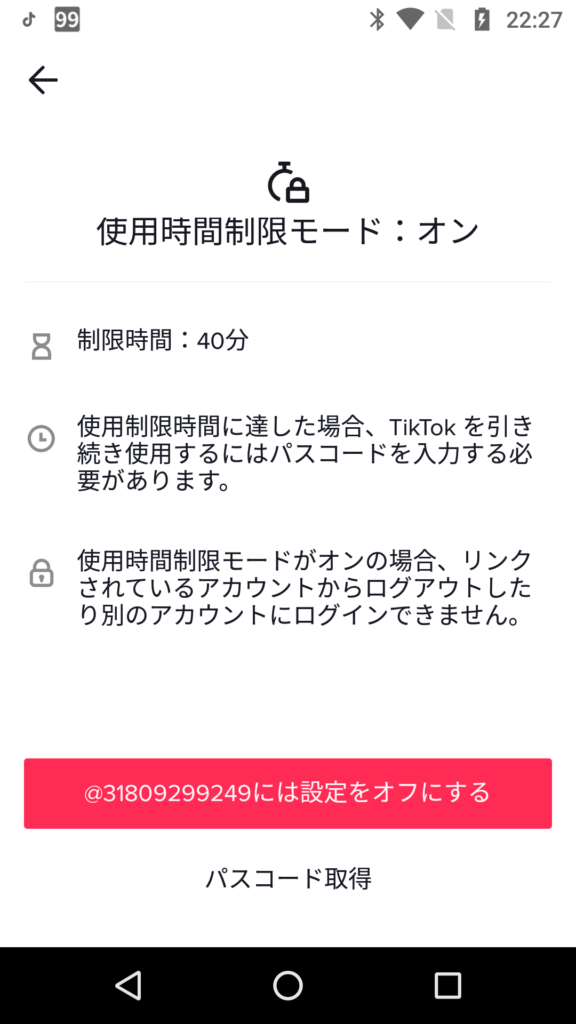
②使用制限については、オン・オフのみの設定となっており、「一部視聴者にとって適切でない可能性がある動画の表示を制限することができます。」とのこと。
『不適切』の判断基準については、TikTok側が日々機能改善していくそう。
YouTubeの「制限付きモード」のように成人向けコンテンツと思われる動画をブロックする感じでしょうか。
③ダイレクトメッセージを送ることができる範囲については、誰でも・友達のみ・オフの3段階から選ぶことができます。
メッセージのやり取りを禁止したければ、[オフ]ですね。
広がる、使用制限機能
最近では、Nintendo Switchでもみまもり設定(保護者により使用制限)が可能ですね。
こちらも、1日に遊ぶ時間を制限したり、他の人とのコミュニケーション機能を制限したりできます。
保護者側が、アプリ(みまもりSWITCH)上で制限時間を延ばすなど柔軟に対応できる点も素晴らしいですね。
動画アプリですと、YouTubeでもYouTube Kidsアプリにより視聴時間を制限できます。
そもそも、iOSなら(最近はAndroidでもアプリがあるみたいですが)スクリーンタイムの設定でアプリごとに制限時間を設けることができますね。
まとめ
今回は、TikTokの視聴時間を制限する方法について、ご紹介しました。
コンテンツで溢れるこの世の中において、子ども(夫・妻・恋人etc…)が1日中動画ばかり見ていて困る!というお悩みも多くなっているかと思います。
そんなときは、本人の力だけでは限界があると思いますので、アプリの機能を上手く使って周りが制限してあげると良いと思います。
筆者も、最近動画視聴の時間が多くなってきていますので、嫁端末から視聴時間の制限をかけてもらおうと思います(笑)
尚、今回の方法はアカウントが複数あってQRコードさえスキャンできれば1人でも制限はかけられますので、複数端末お持ちの方であれば、自分で制限をかける…というのもできてしまいます。(自分で解除できてしまいますが…ちょっとした抑止力としてどうでしょう)
それでは、また次回!
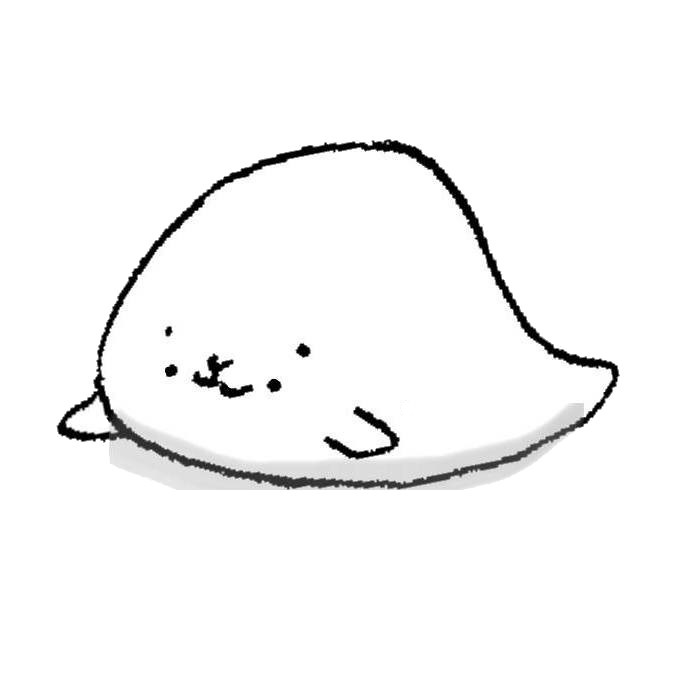
平成生まれのアラサー文系ぽんこつシステムエンジニア。
エンジニアらしく技術系の記事を書いたり、全く関係ない記事を書いたり、まったりやっていきたいです。
AI(人工知能)、デジタルマーケティング、DX、Office365活用、ガジェットなどに興味があります。
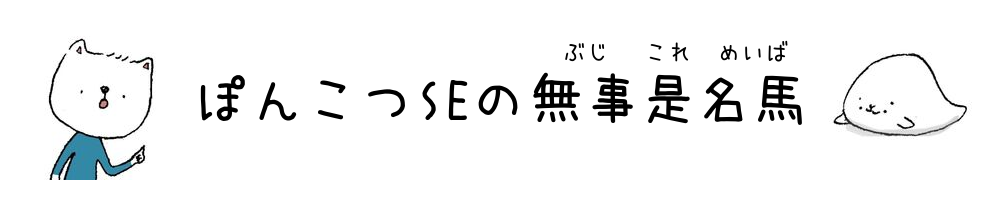



コメント